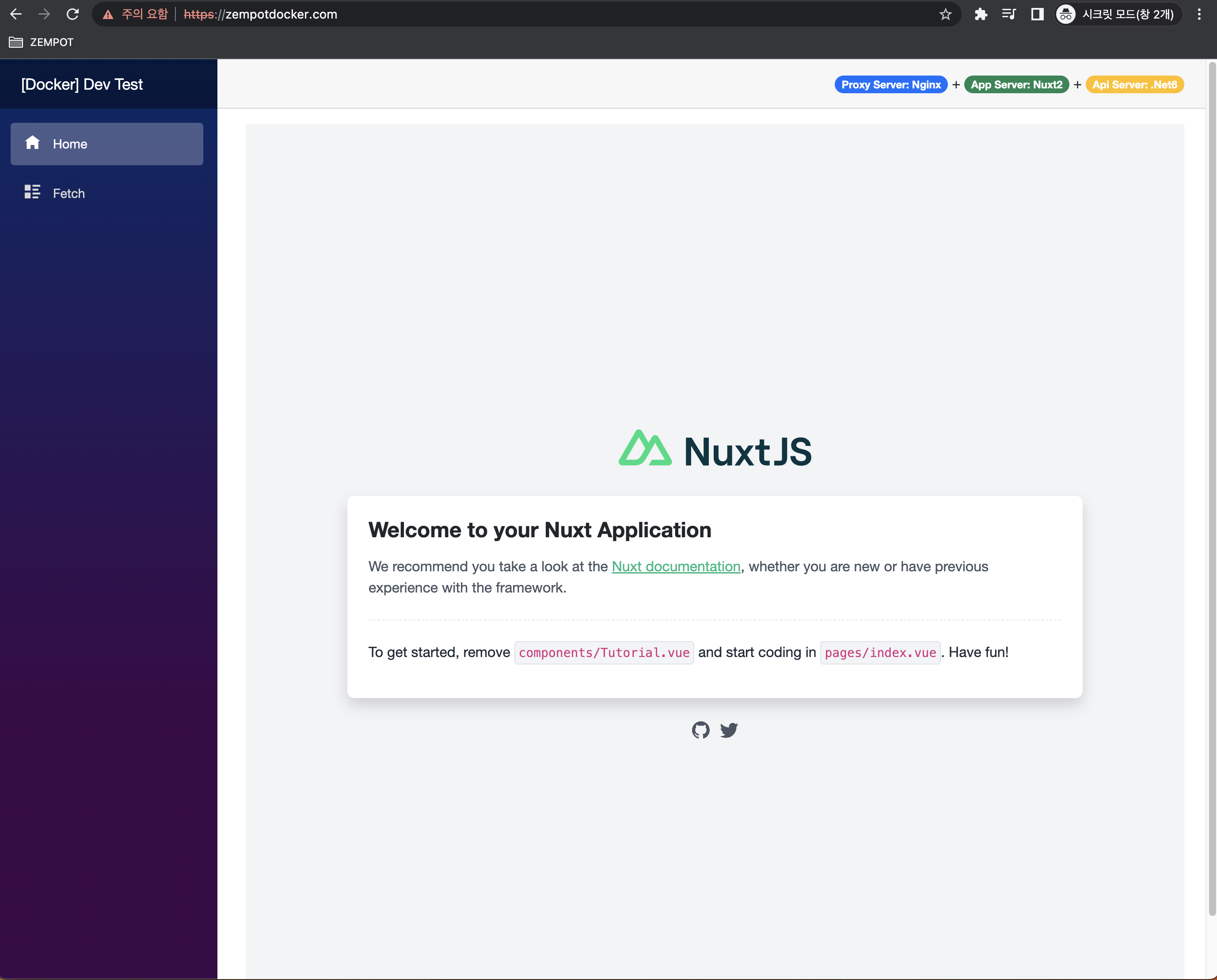Service Development Team 기술 스펙 구성
도커를 활용해 기술 스펙 환경을 패키징 해서 로컬 환경에서 테스트 확인…
SPA + API 조합 시 프론트 서버와 백엔드 서버가 분리 되어 있는 구조 이기에 서로 연동된 목업 구현이나 테스트 확인 필요 시 DevOps 를 통해 각자 배포 후 확인 해야 하는 프로세스 플로우를 간소화 할 수 있다.
Docker 개발 환경 구성
- 프록시 서버: Nginx
- 프론트 서버: Nuxt2
- API 서버: .Net6
Docker 시스템 구성도
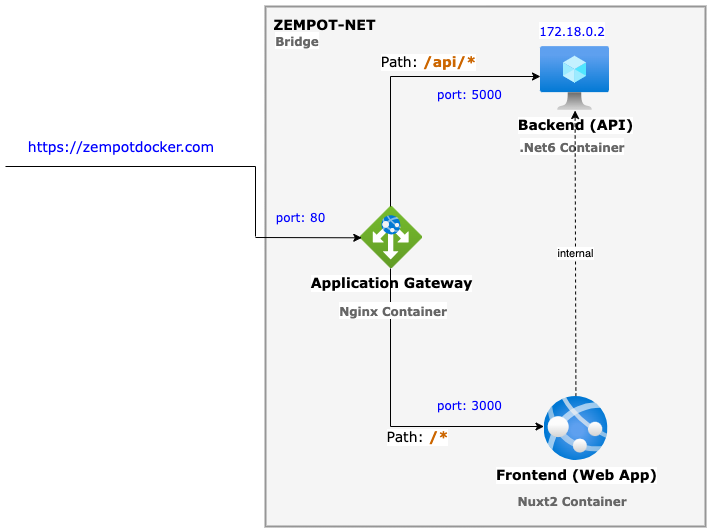
[TODO] Docker + Docker Compose
- [v] Docker 환경 구성 셋팅
- [v] 네트워크 구성 셋팅
- [v] 고정 IP 할당 셋팅
- [v] 볼륨 구성 셋팅
- [v] 쉘 스크립트 구성 셋팅
- [v] Windows 환경
- [v] Linux 환경
- [v] Docker Compose 환경 구성 셋팅
- [v] 네트워크 연동
- [v] 볼륨 마운트 연동
- [v] 환경 변수 연동
- [v] [Nginx] 프록시 서버 환경 구성 셋팅
- [v] 포트 포워딩 셋팅
- [v] SSL 인증서 셋팅
- [v] 인증서 자동 갱신 셋팅
- [v] [Nuxt2] 프론트 서버 환경 구성 셋팅
- [v] Hot Reload 셋팅
- [v] 기본 테스트 구조 환경 셋팅
- [v] .Net 기본 템플릿 view (html, css, js) 적용
- [v] [.Net6] API 서버 환경 구성 셋팅
- [-] Hot Reload 셋팅
- [-] 기본 테스트 구조 환경 셋팅
- [v] 네트워크 구성 셋팅
프론트, 백엔드 분리되어 있는 디펙토리에서 작업하고 저장소 레파지토리를 서로 공유한 방식의 도커를 활용할 수도 있지만,
페어 프로그래밍기능을 사용하면 서로 분업화된 공유 방식이 아닌 동시 협업이 가능하게 활용 할 수 있다.
페어 프로그래밍 (동시 편집)
| IDE | Session Link Share | OS 호환 |
|---|---|---|
| Intellij | Intellij or 클라이언트 앱 다운로드/설치 후 접속 가능 | O |
| Visual Studio Code | VSC or 웹 선택 접속 가능 | O |
| Visual Studio | VS or VSC or 웹 선택 접속 가능 | △ (Mac OS 인 경우 VS 미지원) |
- Session Link Share 모드 선택하면 이 후에도 자동으로 계속 해당 모드로 접속하게 되는데 초기화 하려면 브라우저 캐시 삭제 후 다시 접속하면 모드 선택 가능
Setting Guide
- Git Repository: 비공개
스캐폴딩 구조
1 | |- [backend] # .Net6 |
- Rancher Desktop 오픈소스 앱 다운로드: Rancher Desktop
윈도우 OS 경우 사전에 WSL2 환경 구성 설치가 되어 있어야 한다.
Rancher Desktop 설치 후 설정 패널에서 Cotainer Engine > dockerd (moby) 로 적용해줘야 Docker 기본 커맨드 라인 API 를 사용 할 수 있음.
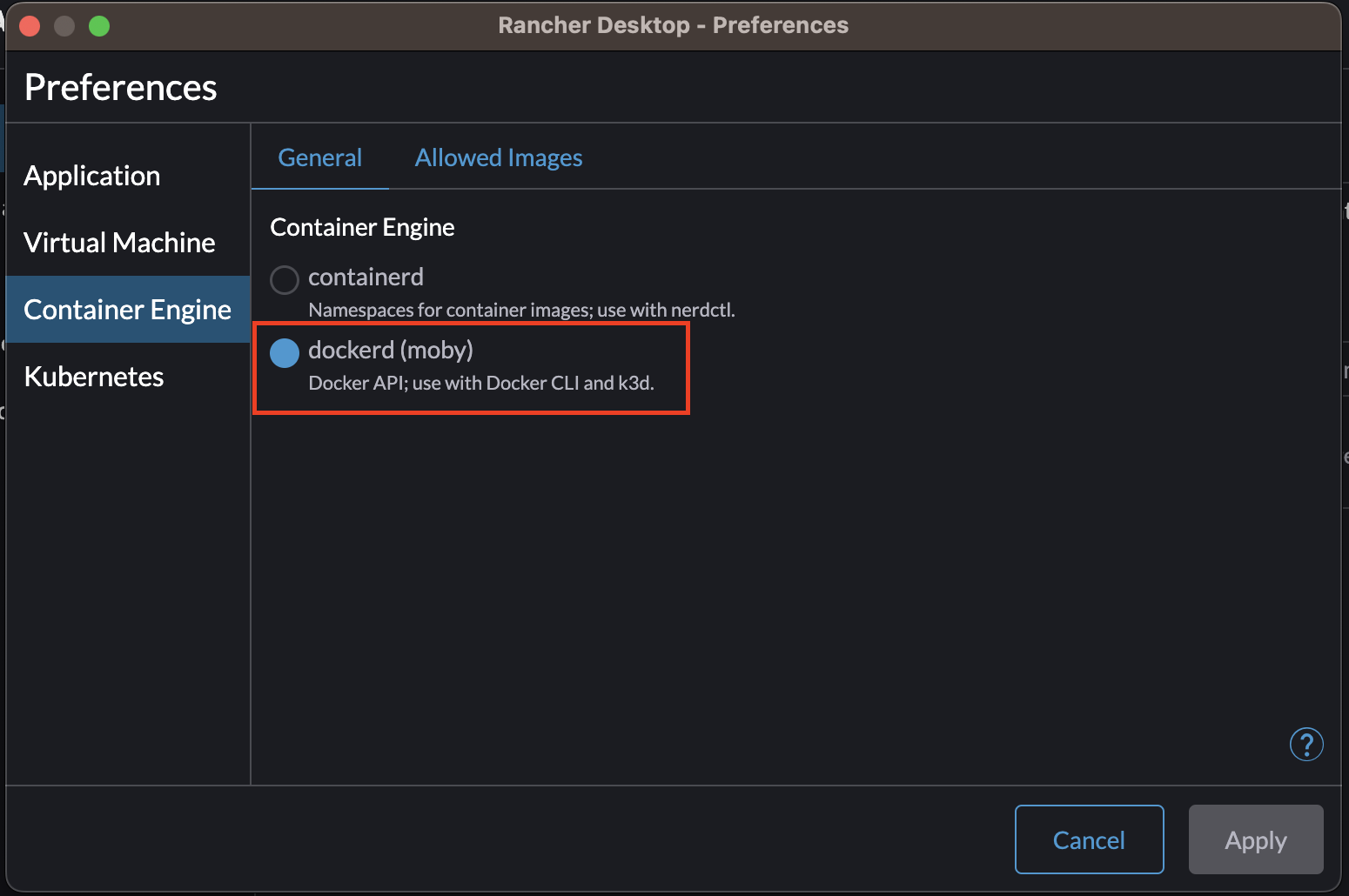
Use Guide
- Rancher Desktop 앱 실행
- host 파일 설정
1
127.0.0.1 zempotdocker.com
- 쉘 스크립트 실행
- 윈도우 OS
- 도커 시작:
[scripts]>[windows]>start_server.bat실행 - 도커 종료:
[scripts]>[windows]>end_server.bat실행 - 백엔드 리빌드:
[scripts]>[windows]>backend_rebuild.bat실행
- 도커 시작:
- 리눅스 OS
- 도커 시작:
[scripts]>[linux]>start_server.sh실행 - 도커 종료:
[scripts]>[linux]>end_server.sh실행 - 백엔드 리빌드:
[scripts]>[linux]>backend_rebuild.sh실행
- 도커 시작:
- 윈도우 OS
- 웹 브라우저 접속